Microsoft는 Windows 10의 첫 번째 Anniversary Update를 출시했습니다. Windows 10의 두 번째 주요 업데이트 인 Anniversary Update는 최신 버전의 Windows 운영 체제에 수십 가지 새로운 기능과 향상된 기능을 제공합니다.
Windows 10 기념일 업데이트를 설치하는 가장 좋은 방법은 Windows Update를 사용하는 것입니다. Windows 10 PC는 PC에서 사용할 수있게되면 자동으로 업데이트를 다운로드합니다. 그러나 Windows 10을 실행하는 PC가 3 억 5 천만 개 이상이므로 PC에서 Anniversary Update를 보려면 며칠 정도 기다려야합니다.

Windows Update를 통해 Windows 10 기념일 업데이트를 설치하는 것을 기다릴 수없는 경우 공식 Windows 10 Media Creation Tool을 사용하여 Windows 10의 현재 설치를 기념일 업데이트로 업그레이드 할 수 있습니다.
Windows 10 기념일 업데이트를 즉시 설치하십시오.
아래의 지시 사항을 완료하면 Media Creation Tool을 사용하여 PC에서 Windows 10 기념일 업데이트를 바로 이용할 수 있습니다.
1 단계 : 첫 번째 단계는 Windows 10 Media Creation Tool을 다운로드하는 것입니다.
2 단계 : 미디어 생성 도구 실행 파일을 실행하고 동의 버튼을 클릭하여 라이선스 조항에 동의합니다.
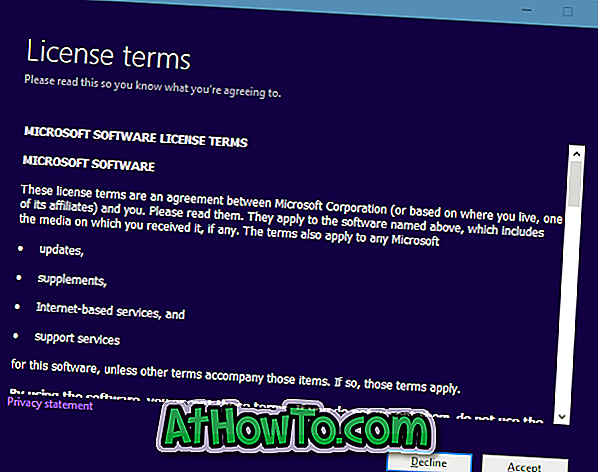
3 단계 : 무엇을 하시겠습니까? 화면에서 지금이 PC 업그레이드 라는 첫 번째 옵션을 선택하고 다음 버튼을 클릭하십시오.
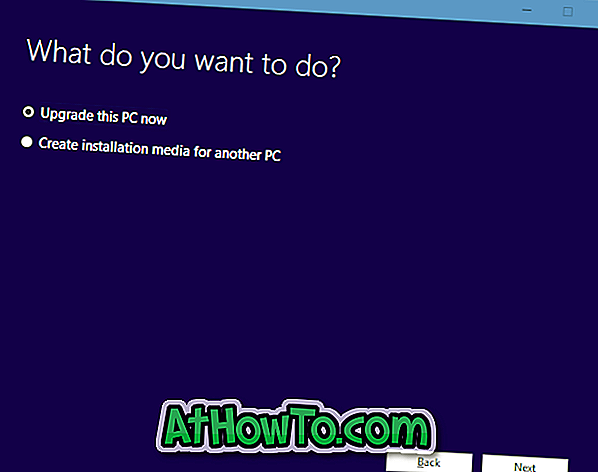
4 단계 : 미디어 제작 도구가 기념일 업데이트와 함께 Windows 10 다운로드를 자동으로 시작합니다.
5 단계 : 다음 설치 준비 화면이 나타나면 개인 파일 및 응용 프로그램 유지 옵션이 선택 되어 있는지 확인하십시오. 그렇지 않은 경우 링크 유지 대상 변경을 클릭 한 다음 개인 파일 및 앱 유지 옵션을 선택합니다.
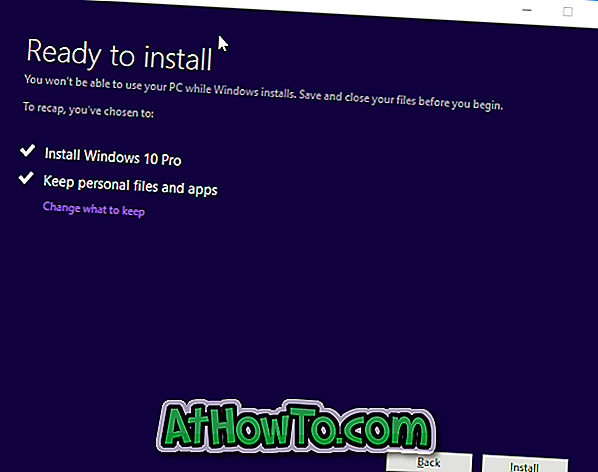
설치 버튼을 클릭하여 기념일 업데이트와 함께 Windows 10 설치를 시작하십시오.
설치 중에 PC가 여러 번 다시 시작될 수 있습니다. PC 구성 및 기타 요소에 따라 설치 프로세스가 몇 분에서 몇 시간까지 다양 할 수 있습니다.
6 단계 : 완료되면 Windows 10의 잠금 화면이 표시됩니다. 로컬 사용자 계정 또는 Microsoft 계정을 사용하여 로그인하십시오. 몇 분 안에 Windows 10 바탕 화면을 볼 수 있습니다.














